Как пользоваться приложением clean master на андроиде
Я, вообще-то, давно заметил склонность людей к получению халявы, причем сразу и много. А полезность этого вот много - мало кого интересует. В Android-смартфонах та же история с памятью. Спросите: "Какой телефон быстрее работает? Где свободно 400 или 700 МБ?" 80% людей ответят, что тот, в котором 700 МБ, и, в 80% случаев, они будут неправы. А если есть возможность удалить 1,5 ГБ "неиспользуемых данных" без видимого вреда для системы - удалять? Правильный ответ - нет.
Clean Master вреден! Да, да, да! Я рекомендую дочитать этот отзыв о сверхпопулярном приложении до конца - это поможет Вам лучше понять потребности электронного друга и сбережет Вам множество нервов.
В первой части я уделю особое внимание теории - это позволит лучше понять мои заключения по поводу работы приложения, что рассмотрим во второй части.
Часть 1
Принципиальное отличие управления памятью Android от Windows заключается в следующем: вся наличная память в андроид-устройствах должна быть занята - пустая память приравнивается к простаивающей памяти. Это вот как перевозить мешок цемента 40-тонным грузовиком.
В окносистеме приложение, которое занимает какой-то объем памяти, в 90% случаев работает и нагружает систему, а при заполнении ОЗУ вылезет желтый треугольник с уведомлением о малом объеме памяти, и мы должны что-то закрыть. Все просто.
На наших смартфонах все гораздо сложнее. Во-первых, данные, помещаемые в ОЗУ, как правило, не потребляют ресурсы - не нагружают процессор, не поедают аккумулятор - они просто висят в более быстрой, относительно ПЗУ, памяти для ускорения их запуска (если Вы видите в "Запущенных" Браузер, который Вы не запускали, - не пугайтесь, просто система заблаговременно сама поместила неактивные части программы в память и, когда Вы решите его-таки запустить, необходимо будет подгрузить лишь малую активную часть (actibity)).
Во-вторых, каждое Android-приложение состоит из своеобразных модулей (вдаваться в дебри сервисов и активити не будем), при этом каждый блок может использоваться различными приложениями. Так, например, библиотекой напоминалки пользуется и виджет на рабочем столе, и календарь, и будильник и строка уведомлений - за счет этого происходит оптимизация потребления памяти, а теперь представьте, что Вы завершаете календарь и удаляете из памяти эту библиотеку.
Ну и в-третьих, в системе уже есть встроенный и довольно эффективный тасккиллер - называется он OOM Killer. При этом, освобождает память он гораздо эффективнее прочих - приложения удаляются в зависимости от необходимости памяти и их рейтинга: сразу кэшированные неактивные, затем фоновые неактивные и т.д., приложения ранжируются по частоте использования, освобождаемому месту и прочему.
Отдельно упомяну блок частей программ, которые отвечают за взаимодействие приложений (Broadcast Receivers), например, реакция на входящий вызов или подключение наушников. А есть еще и т.н. сервисы, которые отвечают за фоновое выполнение программ: будильник, музыка и прочее. И их завершение ведет к нарушению работы системы.
Таком образом, Андроид в идеальных условиях старается максимально загрузить оперативную память разными частями программ для их дальнейшего быстрого запуска. Выгрузка же приложений из памяти не приводит ни к чему хорошему - система все равно выгруженные части, рано или поздно, вернет назад или заменит их новыми приложениями, но только это потребует увеличения нагрузки на процессор, память и аккумулятор. Обращу внимание, что занятая память никак не влечет ускорение разрядки батареи - за разрядку отвечает в первую очередь процессор (помимо экрана и модулей связи), а нагрузка процессора как раз и вызывается очисткой памяти.
Как-то так. Теперь перейдем непосредственно к приложению.
Часть 2
Начнем обзор с ненужных безвредных функций, затем рассмотрим функции вредные, плавно перейдем к носящим катастрофические последствия и закончим полезными.

Ненужные безвредные функции
Что касается Clean Master, посмотрим, что мы нашли после сканирования:

TowelRoot - какая прелесть, Клин Мастер требует root-доступ, но программу, с помощью которой он получается, сам же считает трояном.
Broadanywhere - этот метод, во-первых, используется для получения рут-доступа, во-вторых, да, может использоваться сомнительными приложениями, например, о котором я рассказал. При этом этот полубаг был устранен еще в сентябре 2014 года.

А вот этот прием - называется "подмена истины" - антивирус публикует новость об "утечке фото", пользователь считает, что антивирус мог бы ее предотвратить, - на самом деле это не так, уязвимость и проблема была не в телефоне, а на сервере приложения.
Отчет же о безопасности за октябрь (апрель на дворе как бы) вообще носит крайне странный характер:


Вердикт - устанавливайте приложения с PlayMarket'а и проверенного форума - он один (4pda), и читайте разрешения. При Вашем согласии на действие антивирус не спасет, особенно если у него нет root-доступа. Хотите ставить антивирус - ставьте бесплатный Avast - в любом случае, реального эффекта нет, потребление ресурсов увеличивается, эффект плацебо работает - чувство защиты появляется.
Во-первых, дублируется вкладка приложений из стандартных Настроек.


Во-вторых, некорректно определяется наличие карты памяти:

При том, что Android 4.4 вообще запрещает сторонний доступ к карте памяти, и у меня он открыт принудительно.
В-третьих, вкладка "Выборка" - обычная реклама, потребляющая трафик, в том числе в фоне с выключенным экраном.

В-четвертых, здесь нет системных приложений, несмотря на root-доступ.
Вердикт. Элемент приложения, созданный просто для вида и рекламы. Хотите действительно эффективно управлять приложениями - используйте Titanium Backup.
(на месте Гугл я бы в суд подал). Проблема - 39 приложений скрытно (как, а? в смысле в фоне. ) работают, ускорение, очистка мусора и прочее - на самом деле не более чем рекламные слоганы, не несущие смысловой нагрузки - далее расскажу почему. При этом, сама служба постоянно следит за событиями и формирует это вот уведомление:

Вердикт - бессмысленная трата ресурсов.
Вердикт - абсолютно ненужная опция на подозрительном сервере.
Обычная блокировка запуска пин-кодом либо графическим ключом. Я уже писал в одном из отзывов - наличие явной защиты всегда вызывает подозрения и в 90% случаев только зря привлекает ненужное внимание. Вы прячете фотографии? Человек, от которого Вы прячете, берет телефон, видит пароль и задается вопросом: а что там, за паролем? Начинает себя накручивать, и пусть даже не видит, что там, результат для Вас не очень: в лучшем случае обида, в худшем - Вы покажете, что там за паролем.


Вердикт - ненужное привлечение внимания. Хотите конфиденциальности запуска - пользуйте скрытые блокировщики, например, Lockdown Pro.
Вердикт - ни о чем.
Функции вредные
Вот нам предлагается для непонятных нужд выгрузить из быстрой памяти 291 МБ блоков программ. Помимо того, что мы заставляем процессор работать над выгрузкой, ему же все равно потом грузить себя работой, загружая опять эти программы обратно в память. Если же поставить автоматический режим очистки, то гонка будет продолжаться до полного истощения батареи. На скриншотах ситуация с памятью: до очистки, сразу после очистки, через 1 минуту после очистки:



Как видим, система мгновенно пытается восполнить утраченное, а на это, повторюсь, тратятся наши ресурсы.
Давайте все же посмотрим, что именно нам предлагают выгрузить:


LightFlow - программа, отвечающая за уведомления о событиях диодом. Выгрузим - уведомлений не будет.
Яндекс.Диск - здесь настроен бэкап фотографий. Завершим - не будет бэкапа.
GoogleKeep - автосинхронизация заметок и списков, напоминания. Кому как, а мне ну очень важно.
Smart Connect - ожидание событий, вроде подключения наушников и зарядного, и реакция на них: запуск плеера, будильника и прочее.
SuperSu - правильно, давайте снимем все ограничения на рут-доступ.
Вердикт. Помимо простого неэффективного потребления ресурсов, очистка ОЗУ данной программой ведет к возможному отказу ряда функций (к счастью, система достаточно умна и способна часть из них повторно запустить).
То же самое, что и ускорение, плюс манипулирование словами. Охладить процессор можно только физически, приложение же предлагает нам это сделать простой выгрузкой процессов из ОЗУ. Это приведет как раз к нагреву процессора в силу того, что он вынужден более активно работать.


Вердикт - грубый обман пользователя с негативными последствиями, описанными выше.
Во-первых, нет ни одного системного приложения, во-вторых, бездумное отключение приложений из автозагрузки ведет только к более длительному их запуску и отключению ряда функций. К тому же, система, если посчитает нужным, все равно их запустит.

Вердикт - плацебо. Хотите оптимизировать работающие приложения - заморозьте их в Titanium Backup либо используйте адекватные приложения автозагрузки (не советую).
Катастрофические последствия
На первом месте стоит кэш системы. Помимо незначительного замедления системы, мы заставим процессор и ПЗУ потрудиться, по новой формируя этот самый кэш для эффективной работы системы. Но это цветочки!

Смотрим, что программа еще считает мусором: Бесполезные системные данные, например, журнал ошибок. И правда, давайте очистим 139 КБ данных и, в случае неисправности, никогда не узнаем, что случилось с устройством!


А вот мусор и ВКонтактика - сохраненные аудиофайлы. Конечно, можно и кэш браузера почистить - все часто посещаемые страницы по новой загрузим потом и все. Ну, и данные Viber очистим в завершение.

Остаточные файлы - ну да, согласен, почистить можно, но только руками! Потому как, например, Lucky Patcher у меня установлен и очистка каких-то данных после какого-то его удаления влечет только к каким-то проблемам.


Устаревшие apk. Прелесть просто - спрашивается, зачем у меня на карте памяти есть папка Install? Давайте оттуда все удалим - оно ж установлено уже, да? Единственная польза - находит и установщики, которые использовались, но по каким-то причинам не были удалены Google Play.


Есть рекламный мусор - можно очистить, конечно, но надолго ли? Правильно - до первого запуска приложения, в котором содержится рекламный модуль.

Ускорение памяти. Это уже третий раз нам предлагают очистить ОЗУ, причем в пункте об очистке ПЗУ - кроме как попытка ввода в заблуждение, смысла я не вижу.
А хотите еще круче? Переключитесь в режим Эксперта - верхний правый угол. Теперь нам предлагают удалить все наши файлы более 10 МБ. Весело, да?


Вердикт. Автоматическая очистка данных в этом пункте способна навсегда удалить мультимедиа-данные Ваших социальных сетей и почты, а также вызвать непредсказуемую работу системы.
Алгоритм работы данной опции крайне некорректен, и его автоматическая работа способна навсегда удалить Ваши фотографии. Так, на скриншоте фото, которые приложение посчитало дубликатами.

А теперь самое неприятное. Некоторые особенности поведения программы нам поможет понять приложение BetterBatteryStats (его задача - мониторинг потребления ресурсов, при этом разработчики делают акцент, что его использование целесообразно только при наличии проблем, так и я - посмотрел работу Clean Master и удалил обоих).
Нагрузка системы во время сна (выключенный экран) и бодрствования (экран включенный):


Навевает определенные подозрения, да?
А вот потребление ресурсов сети. Да-да, приложение постоянно обращается к Интернету: как в состоянии сна, так и бодрствования.


В приложении очень много рекламы, и вся его работа и предназначение - просто донесение рекламы. Реклама Клин Мастера в большинстве приложений, и Клин Мастер рекламирует сотню приложений. Есть еще и виджет, наверное, чтобы легче было систему штопорить.
Мнение
Приложение Clean Master, как и его аналоги, ни в коем случае не рекомендуется к использованию.
Почему так? Все просто - программа ищет все несистемные приложения и считает их мусором, при этом непосредственно с программой она готова мириться, а со вспомогательными данными - нет. Так и игры, и приложения - в отличие от системного менеджера, Clean Master не ранжирует приложения, а просто их завершает и, зачастую, после финального босса вылетает игра, Вы грешите на мало свободной памяти, а оказывается, что это наш любезный тасккиллер закрыл игру, с целью сделать этой памяти больше.
29.07.2013 ( 21.02.2020 ) | Александр Шихов | КомментарииЧто такое Clean Master и зачем она нужна
По прибытии из магазина на Ваш гаджет, программа пытается сразу рассказать, в каких углах у Вас не прибрано. А именно, анализируются четыре основные категории.

Мусор
Он, по мнению программы, состоит из файлов кэша и брошенных разными программами файлов, которые этот мастер уборки называет «остаточные файлы». Кэш разбит по оставившим его приложениям. В лидерах, разумеется, браузеры. Далее следуют онлайн-проигрыватели, а за ними огромная очередь программ с кэшем поменьше.
 |  |
На самой дальней вкладке, в самом низу «остаточных файлов», спрятана одна из самых важных функций программы, которая помогает удалять файлы большого объема. Там показаны большие файлы: видеоролики, музыка и прочие, размер которых превышает 10 мегабайт. Вот это всегда помогает мне найти место на диске хоть на планшете, хоть на домашнем компьютере. Странно, что авторы Clean Master не вынесли его отдельным пунктом на главный экран программы.
 |  |
Личные данные
Тут программа предлагает нам почистить на диске файлы, содержащие историю нашего поиска, файлы социальных сетей Google+ и других, которые содержат личную информацию. Мастер уборки скромно умалчивает, сколько ценных мегабайт мы с этого получим. Поэтому я бы не советовал запускать этот пункт кроме тех случаев, когда в Ваш дом стучится налоговая или тонкостями Ваших поисков в интернете заинтересовался кто-то из близких. В этих случаях, безусловно, полная чистка всей этой истории будет к месту.

Задачи

Приложения
Раздел со списком всех установленных приложений позволяет делать две важные вещи: удалять ненужные программы и делать резервные копии программ со всеми настройками и данными, которые имеются в Вашем устройстве.

Предположим, что Вы случайно удалили какую-то нужную программу. Потом вспомнили, что эта программа все же нужна и восстановили ее из резервной копии. Что примечательно, большинство программ не потеряют даже настройки, что удобно.
Сами резервные копии хранятся в основной памяти устройства, так что необходимо помнить об этом и в случае необходимости заглядывать в этот раздел для удаления ненужных резервных копий.
Заключение
Какое заключение следует дать по поводу этого приложения? С одной стороны, она не делает ничего, чего не сможет сделать пользователь средствами системы. А с другой стороны – то, что она будет приглядывать за Вами каждые три дня или каждую неделю имеет смысл. Регулярные наблюдения всегда полезны. А интерфейс у программы достаточно удобен и быстр, денег она за свою работу не спрашивает, советы дает полезные – пусть будет.

Добрый день всем поклонникам и почитателям смартфонов на ОС "Андроид".
Сегодня речь пойдет о такой важной для «здоровья» телефона или планшета программе, как Clean Master (в переводе с английского «Мастер Очистки»). Если вы знакомы с программой очистки для персонального компьютера CCleaner, то наше приложение - аналог, но для ОС Android. Также программа будет выполнять и функции диспетчера задач на компьютере. Такие возможности позволят вам удалять ненужные файлы и закрывать неиспользуемые приложения на вашем смартфоне Андроид.
Чтобы загрузить программу Clean Master на свой смартфон, введите ее название в разделе поиска «Google Play» и выберите «Clean Master (диспетчер задач)».
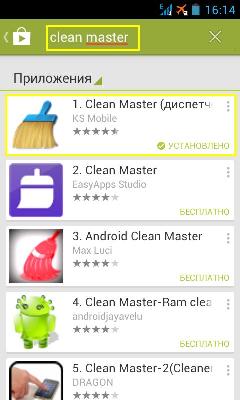
Далее нажмите «Установить» и согласитесь с условиями пользования.
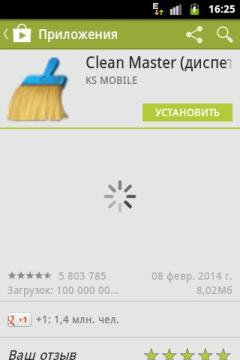
После процесса установки вы сможете пользоваться программой Clean Master, заходя прямо с рабочего стола.

Интерфейс Clean Master
Зайдя в программу, вы увидите две круглые полосы загрузки: первая покажет процент использованной памяти, а вторая - процент загруженности оперативной памяти устройства.
Ниже вы увидите 4 раздела программы:
- «Мусор»
- «Ускорение Памяти»
- «Личные Данные»
- «Менеджер Приложений».
Посередине экрана будет полоса, на которой Clean Master будет «хвастаться» тем, сколько памяти он очистил сегодня, а сколько за все время использования.

В верхней части экрана вы найдете доступ в магазин с приложениями и играми, а также иконку опций, которые можно вызвать, нажав кнопку «Опции» на вашем устройстве.
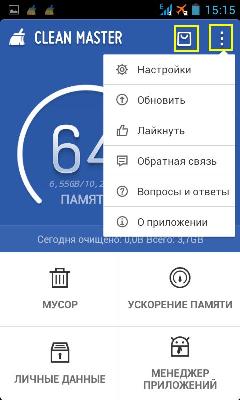
У разработчиков Clean Master для Android получилось создать отличную программу.
Весь интерфейс прорисован в бело-сине-голубых тонах, что очень приятно глазу.
Но есть одно но — приложение доступно только в вертикальном положении.
Мусор (очистка ненужных файлов)
В этом разделе, как видно из самого названия, ваше устройство очистится от ненужного «мусора».
Разделяться этот раздел будет на две части: «Мусор стандартный» и «Расширенный».
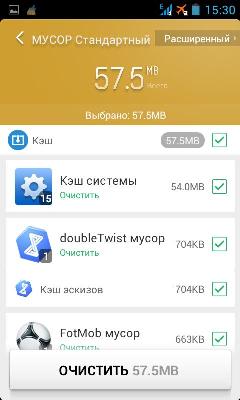
Стандартный мусор
В стандартном подразделе программа будет очищать системный кэш, apk файлы и другие файлы, засоряющие память устройства . Зайдя в «мусор», программе потребуется несколько секунд, чтобы собрать информацию об очистке. Далее нажмите «Очистить» внизу экрана и ваш телефон освободится от ненужных файлов.
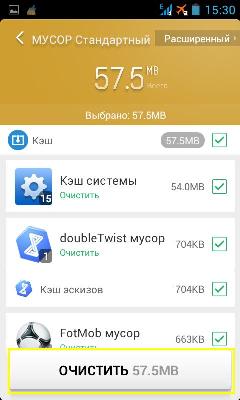
Если захотите посмотреть подробную информацию о той или иной группе очистки, просто нажмите на нее и посмотрите, из каких программ и какой объем мусора будет удалять Clean Master.
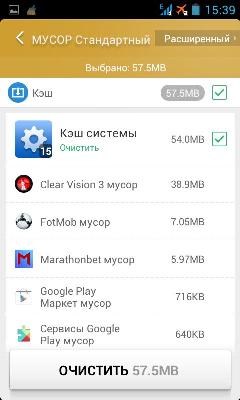
Если вы не хотите, чтобы очищался мусор из какого-то приложения, уберите галочку напротив названия - и Clean Master очистит весь мусор, кроме нужных вам программ.
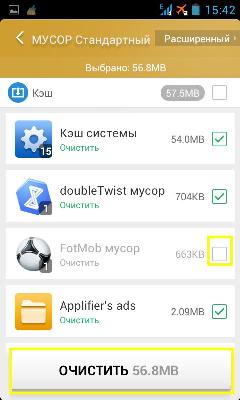
Также вы сможете очистить отдельно выбранный мусор.
Для этого нажмите на нужные файлы и выберите «Очистить».
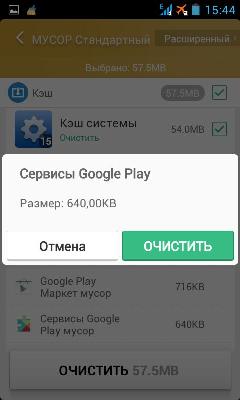
Расширенный режим
Перейти в него можно, нажав на надпись «Расширенный» в правом верхнем углу.
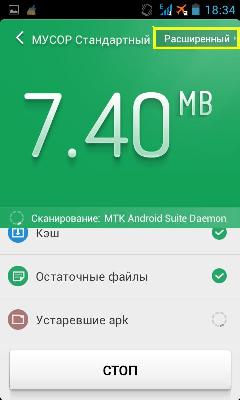
В расширенном варианте очистки мусора будет находиться кэш некоторых приложений, временные файлы, эскизы галереи, пустые папки и файлы, которые превышают 10 МБ.
Здесь вы сами будете выставлять галочки напротив файлов, которые хотите почистить. Но придется быть очень осторожным, ведь большинство видео и музыки может попасть в раздел «более 10мб.».
Выбрав нужные файлы, нажимайте «Очистить».
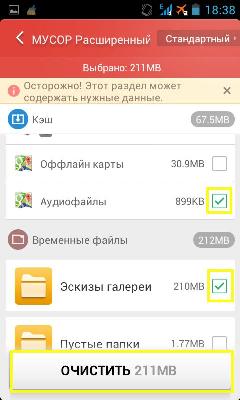
Ускорение памяти
Программка замечательно справляется с одной из главных своих целей. Очищает она порядка 5-300МБ ОЗУ.
Чтобы ускорить работу вашего устройства, просто зайдите в режим «Ускорение памяти». Тут вы увидите список программ, которые занимают максимальное количество памяти.
Когда вы нажмёте «Ускорить», Clean Master закроет программы, а вы получите больше свободной виртуальной памяти и увеличите скорость работы устройства. Сняв галочку, вы не позволите Clean Master закрыть интересующие вас приложения.
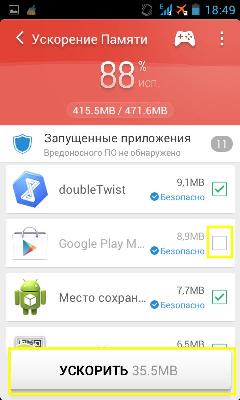
Ускорение игр
Для перехода в этот режим нужно нажать на значок джойстика, находясь в разделе «Ускорение памяти».
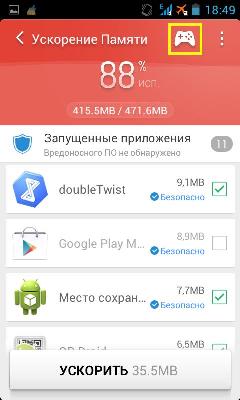
Если включить функцию ускорения игр, то приложения на вашем устройстве начнут работать в среднем на 20% быстрее и стабильнее. Это получится обеспечить за счет того, что Clean Master не позволит запускаться другим процессам во время игры. Для включения функции нажмите «Ускорение».
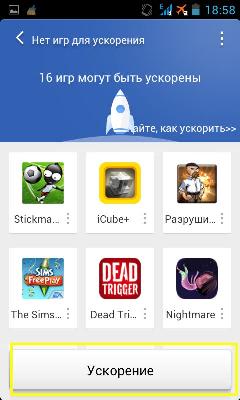
После этого на главном экране вашего Андроид смартфона появится папка с играми, в которой вы и сможете запускать приложения в ускоренном режиме.
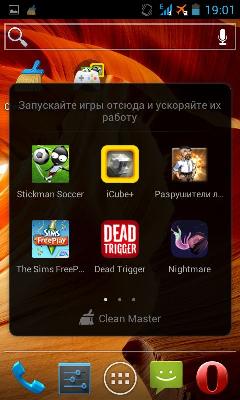
Для отмены режима ускорения нужно зайти в меню ускорения игр. Нажать клавишу «Опции» на телефоне или три точки в правом верхнем углу. В открывшемся меню выбрать «Откл. ускорение».
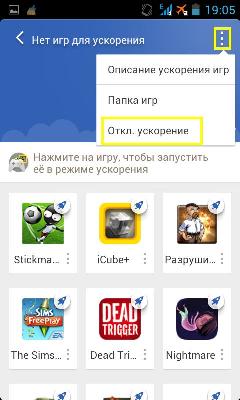
Меню ускорения памяти
Чтобы открыть функции меню, вам нужно или нажать кнопку «Опции» на аппарате, или три точки в правом верхнем углу. После чего откроется доступ к трем подразделам:
- «Создать виджет»
- «Авто-остановка»
- «Список исключений».
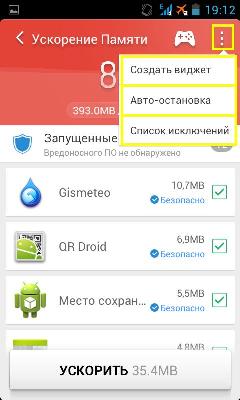
Создать виджет
Тут вы увидите 2 страницы.
На первой вы сможете нажать «Создать», чтобы виджет размером 1х1 добавился на ваш рабочий стол.

А на второй будет подробная инструкция по добавлению виджетов размером 4х1.
Теперь, чтобы очистить ОЗУ устройства достаточно просто нажать на виджет, даже не заходя в сам Clean Master.
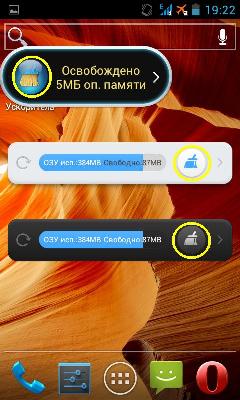
Авто-остановка
Тут вы сможете включить функцию, с которой Clean Master будет завершать все задачи, когда будет отключаться экран устройства. И включить напоминание о том, что осталось мало свободной виртуальной памяти.
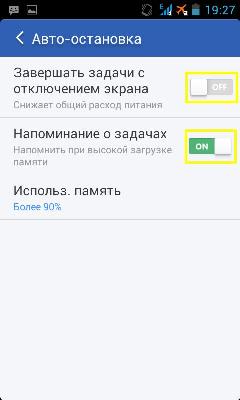
А также выставить значение, при котором Clean Master будет вас предупреждать.
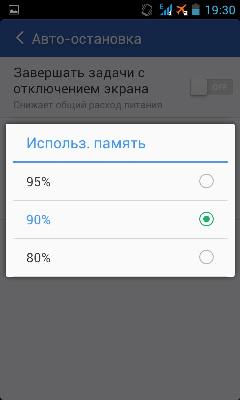
Список исключений
В этом подразделе вы сможете посмотреть список программ, которые Clean Master не может останавливать. Для добавления нужного приложения нажмите «+», который находится справа, вверху экрана и выберите нужную программу.
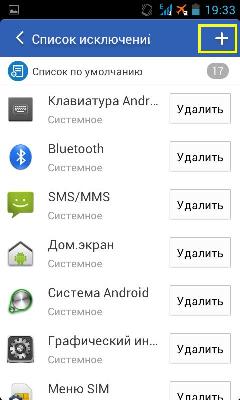
Кнопка «Добавить» перенесет ее в список исключений.
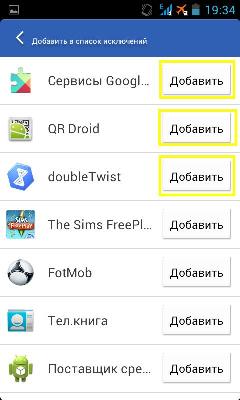
Личные данные
Данный раздел максимально детально собирает информацию о ваших данных, к примеру, историю поиска браузера, буфер обмена, сохраненные фото и аудио из социальных сетей и все в этом роде. Файлы программ, напротив которых можно выставить галочку, будут очищаться за счет одного нажатия на кнопку «Очистить».
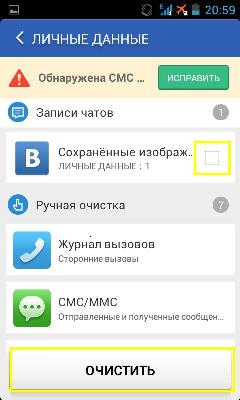
А вот файлы, которые находятся ниже заголовка «Ручная очистка», удалять нужно будет в ручном режиме через телефонный менеджер приложений.
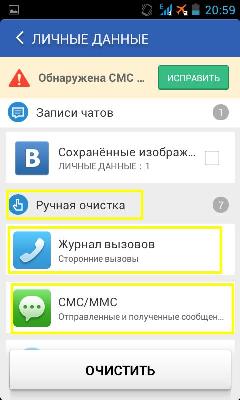

Менеджер приложений
Последний раздел Clean Master - это полноценный менеджер приложений.
В нем вы сможете отсортировать игры и программы за счет значка в правом верхнем углу.
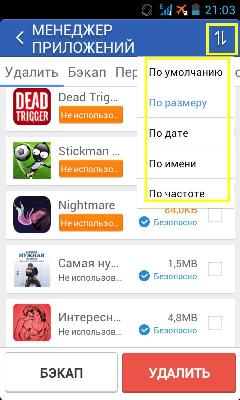
Сам раздел будет делиться на 4 части:
- «Удалить»
- «Бэкап»
- «Переместить»
- «Выборка».
Удалить
В разделе вы увидите полный список приложений на вашем Андроид устройстве. Здесь вы сможете поставить галочку напротив одной из программ, а потом удалить ее или сделать резервную копию (Бэкап). После того, как вы сделаете бэкап приложения, вы в любой момент сможете установить его прямо из программы Clean Master. При этом сохранятся рекорды и пройденный прогресс в игре.
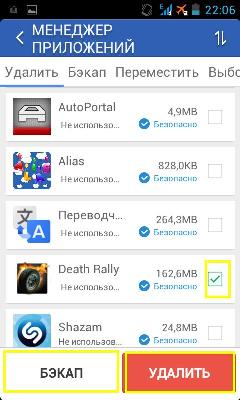
Бэкап
Раздел, в котором вы сможете увидеть список приложений, которым вы сделали резервное копирование.
Они будут делиться на установленные и неустановленные.
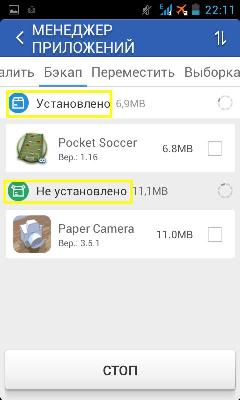
Если вы захотите возобновить одну из неустановленных на устройстве программ, то просто нажмите на нее и выберите «Установить».
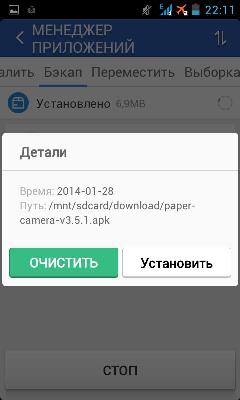
Переместить
Функция, которая здорово справится с задачей очистки памяти на самом устройстве. Вы сможете перемещать игры и программы с памяти телефона на карту памяти. Зайдя в раздел, вы увидите список приложений, которые можно переместить на карту памяти. Отметьте галочкой нужное и нажмите «Переместить на SD-карту».
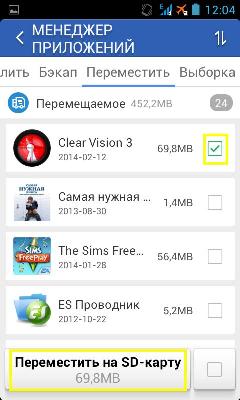
Дальше откроются настройки этого приложения вам нужно будет нажать «Переместить на карту памяти».

После того, как надпись поменяется на «Переместить во Внутреннюю память», ваше приложение будет перемещено.
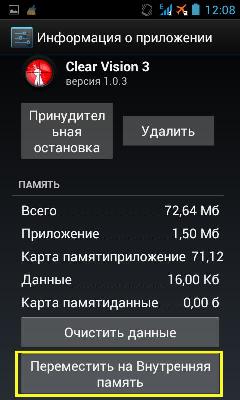
Также сразу после установки нового приложения Clean Master высветит окошко, в котором спросит: «Вы хотите переместить приложение на карту памяти?».
Выборка
Тут вы найдете приложения, которые вам будет рекомендовать Clean Master. Нажав на одно из них, вы перейдете в Google Play для скачивания.
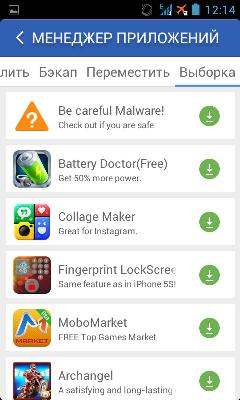
Уведомление и плавающий виджет
Это дополнительные функции Clean Master, которые можно будет включить, зайдя в «Опции» на главном экране и выбрав раздел «Настройки».
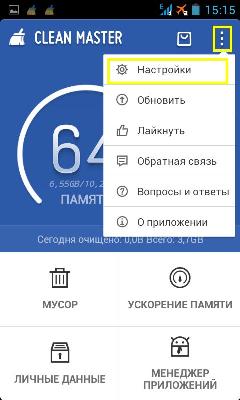
Они упростят вам не только доступ к возможностям самой программы, но и помогут управлять основными функциями вашего аппарата.
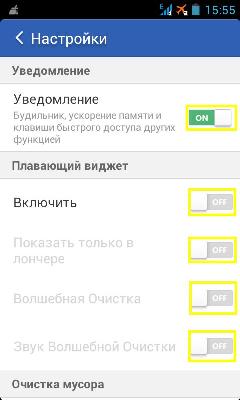
Уведомление
Так будет называться дополнительное меню, значок которого появится справа наверху, в панели уведомлений вашего устройства.
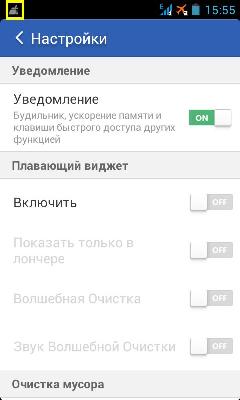
Потянув за верхнюю часть экрана, вы увидите строку уведомления Clean Master, которая будет состоять из таких элементов (слева направо):
- Переход в программу;
- Быстрая очистка ОЗУ;
- Будильник телефона;
- Открытие списка последних запущенных приложений;
- Настройки телефона.
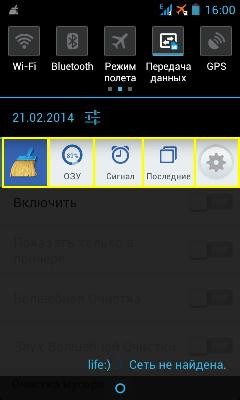
Плавающий виджет
Плавающий виджет - это меню, которое предоставит вам быстрый доступ к большинству функций Clean Master. Включив эту возможность, вы увидите, как сбоку экрана на рабочем столе появятся маленькие цифры с процентами (уровень загрузки ОЗУ).
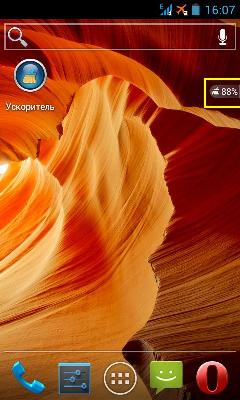
Вы сможете запустить «волшебную очистку», перетянув эти цифры вниз экрана.

Так вы увидите красивую взлетающую метлу, которая почистит ОЗУ, а результаты выведет под радугой.

Если же вы просто нажмете на эти цифры, то увидите меню плавающего виджета, где можно будет быстро очистить ОЗУ или перейти в один из разделов Clean Master.
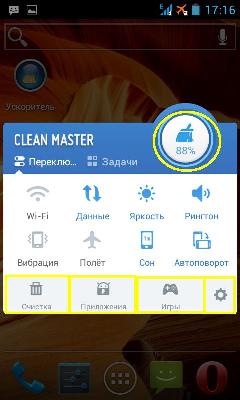
Включить и настроить основные функции телефона в меню «Переключение».
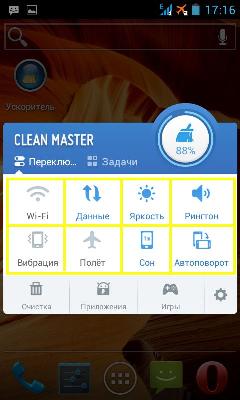
А закрыть последние открытые приложения в меню «Задачи».
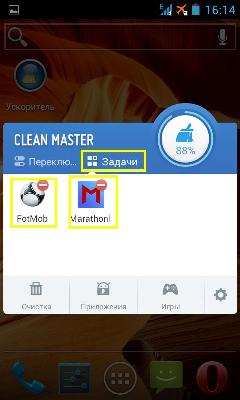
Итоги
Программа Clean Master для Анроид оказалась очень удобной, быстрой и практичной. К ней вы привыкнете довольно быстро, также быстро будет заметен и результат: увеличение скорости работы, увеличение свободного места и экономия батареи.

Добрый день трешбоксочане. Сегодня я бы хотел рассказать о такой программе как Clean Master(Для тех кто не знает, это (очиститель?) для планшетов и смартфонов на ОС Андроид, аналог CCleaner'u на РС. Го под кат, я создал.
Содержание
Скачал ее я очень давно, и за все это время она очистила мне около 8Гб памяти. Расскажу я про 4 раздела: Ускорение памяти, Мусор, Личные данные, Менеджер приложений. Итак приступим.
Внешний вид
У разработчиков Clean Master'a получилось создать отличную программу. Весть интерфейс прорисован в бело-сине-голубых тонах, что очень приятно глазу.Но есть одно но — приложение доступно только в вертикальном положении.
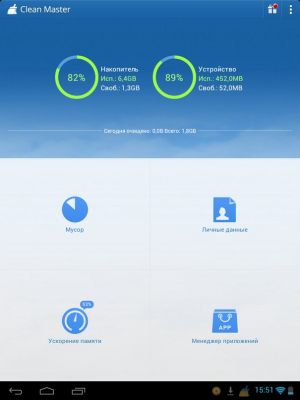
(Если что, я ее недавно переустанавливал, и освобожденная память сбилась)
Ускорение памяти
Программа отлично справляется с одной из своих задач. Освобождает порядка 100-300МБ ОЗУ. На Ваш рабочий стол можно поставить виджет «Ускорение»(Показать его не могу, так как его просто не показывает в меню). Память освобождается всего в один тап.
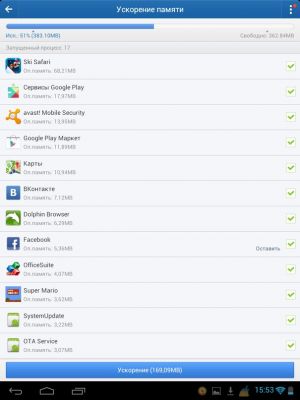
Мусор
В разделе «Мусор» как понятно из названия Ваш девайс очищается от мусора. Делится мусор на два подраздела — стандартный и расширенный.В стандартном Вы чистите кеш системы, .apk файлы и так далее.
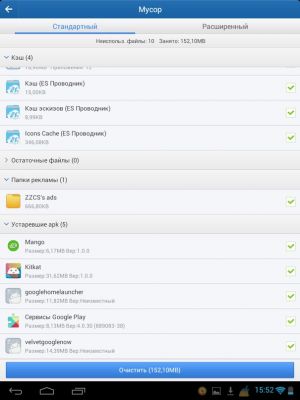
В расширенном поиске мусора находится кеш некоторых программ, пустые папки, эскизы галереи и файлы превышающие 10 МБ. Но будьте осторожны, с кривыми руками можно удалить нужные данные.
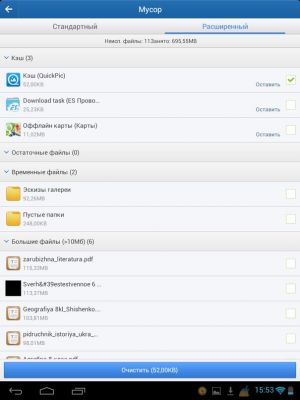
Личные данные
Третий раздел собирает информацию про Ваши данные, например историю браузера, буфер обмена и тому подобное. Файлы напротив которых можно поставить галочку, очищаются одним касанием, а файлы со стрелкой очистить будет подольше. Нужно заходить в настройки и уже там очищать.
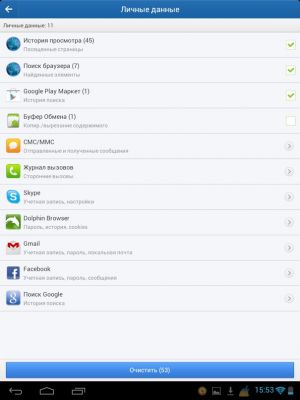
Менеджер приложений
Последний раздел на сегодня это менеджер приложений. Этот раздел делится на 3 подраздела: удалить, резервные копии, переместить.
-Удалить. Тут показываются все приложения что установлены на Вашем Андроиде, иакже показывается количество занятой памяти этими приложениями.
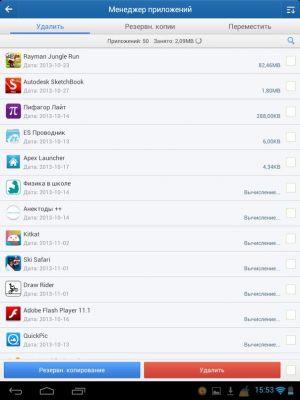
Удалить в один клик не получится, нужно удалять по отдельности.
-Резервные копии. Никогда не пользовался этой функцией, но говорят что с помощью нее можно восстанавливать свои рекорды, настройки и тому подобное.

-Переместить. Этой функцией я пользуюсь очень часто. За все время переместил уже 33 приложения. Перемещает она не все приложения, но за то без рут прав, а это очень важно. Для того что-бы переместить приложение, нужно просто нажать на него. Откроются настройки, и там будет кнопка «Переместить на SD — карту», нажимаем на нее и ждем. Когда будет надпись «переместить на планшет/смартфон», это значит что приложение было успешно перемещено. Так-же при установке почти любого приложения, будет высвечиваться окошко в котором будет вопрос«Вы хотите переместить приложение?», но это уже на Ваш выбор.
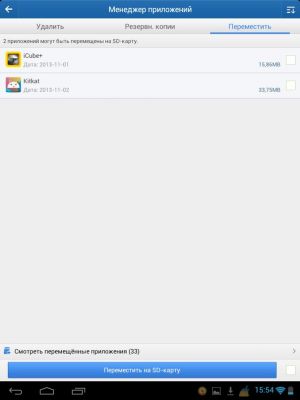
Приложение очень хорошо оптимизировано для андроид устройств, все делает без проблем, но не хватает горизонтального положения.
Clean Master
версия: 7.5.3
Последнее обновление программы в шапке: 23.09.2021














Краткое описание:
Чистка телефона.
Приложение очистки мусора, антивирус, ускоритель и средство экономии батареи
Clean Master — БЕСПЛАТНОЕ средство оптимизации Android №1. Пользуется доверием 850 млн пользователей и заставляет их телефоны работать как новехонькие.
Clean Master — оптимизатор ОЗУ и антивирус помогает удалять мусорные файлы, файлы кэша и мусорные уведомления, а также очищает неиспользуемое ОЗУ для улучшения работы телефона! Защитите свою конфиденциальность и повысьте безопасность своего телефона с помощью защиты в реальном времени Clean Master — оптимизатор ОЗУ и антивирус, которая работает на основе антивирусного движка №1 в мире.
Основные особенности Clean Master — оптимизатор ОЗУ и антивирус:
Русский интерфейс: Да
Тема, нуждается в Кураторе . Желающим, просьба ознакомиться с Требования для кандидатов в Кураторы форума . Если желание не пропало, заявку можно оставить в теме - Хочу стать Куратором . Причина редактирования: Обновление: модификация 7.5.3 VIP Lite Имхо, надо наказывать авторов топиков с такими описаниями. Я то прочитаю, да и прогу попробую, но для многих это африканский язык и понять кроме отдельных слов они ничего не смогут.абсолютно согласен, шапка должна объяснить и описать а тут больше на плевок похоже.
А кто уже испытал сий чистильщик? Интересно, а папки, типа .bla-bla-bla которые создают под себ многие приложнения, она удаляет? А глядишь, приложения уже нет, а ее папочка осталась. И таких папок накапливается целая куча.
Саме себе и отвечаю: не удаляет. Она просто подчищает кеши. Удаляю.
Кому надо? Не нало комплексовать просто. Лет десять назад, когда ещё не всё было китайское, французы не стеснялись выпускать на международный рынок продукцию исключительно со своим языком на упаковке.
Прожка абсолютно не нужная, насколько я понял из картинок. Ненужный кэш можно и самому почистить.
Мой вольный перевод.
Что такое clean master?
Эта программа – очиститель приложений, которую должен иметь каждый пользовать андроид. Она содержит в себе всеобъемлющие методы для очистки: кэша, неиспользуемых файлов, личной истории и пакетов приложений на андроид телефонах. Она так же завершает приложения и освобождает память для ускорения телефона и продлевает время работы аккумулятора.
Почему стоит выбрать clean master?
Clean master простой и эффективный. После всесторонней очистки, мегабайты и даже гигабайты будут освобождены на вашем телефоне. Права суперпользователя не требуются.
Читайте также:


